Создание и отправка образов Docker в Реестр контейнеров Azure с помощью шаблонов Docker
Azure DevOps Services
В этом пошаговом руководстве вы узнаете, как настроить конвейер непрерывной интеграции для создания контейнерного приложения. Новые запросы на вытягивание активируют конвейер для создания и публикации образов Docker в Реестр контейнеров Azure.
Необходимые компоненты
Учетная запись GitHub. Создайте бесплатную учетную запись GitHub, если у вас еще нет учетной записи.
Организация Azure DevOps и проект. Создайте новую организацию и (или) новый проект, если у вас еще нет.
Учетная запись Azure. Зарегистрируйте бесплатную учетную запись Azure, если у вас ее еще нет.
Получение кода
Клонируйте или клонируйте пример приложения pipeline-javascript-docker :
https://github.com/MicrosoftDocs/pipelines-javascript-docker
Создание реестра контейнеров
Войдите в Azure и нажмите кнопку Azure Cloud Shell в правом верхнем углу.

Выполните следующие команды, чтобы создать группу ресурсов и Реестр контейнеров Azure с помощью Azure CLI.
# Create a resource group az group create --name myapp-rg --location eastus # Create a container registry az acr create --resource-group myapp-rg --name mycontainerregistry --sku Basic
Примечание.
Имя реестра контейнеров должно быть строчным регистром.
Вы также можете использовать веб-интерфейс портал Azure для создания Реестр контейнеров Azure. Дополнительные сведения см. в разделе "Создание реестра контейнеров".
Внимание
Чтобы развернуть образ Docker из Реестр контейнеров Azure, необходимо включить учетную запись администратора. Дополнительные сведения см. в разделе "Проверка подлинности реестра контейнеров".
Создание конвейера
Войдите в свою организацию Azure DevOps и откройте нужный проект.
Выберите "Конвейеры" и выберите "Создать конвейер ", чтобы создать новый конвейер.
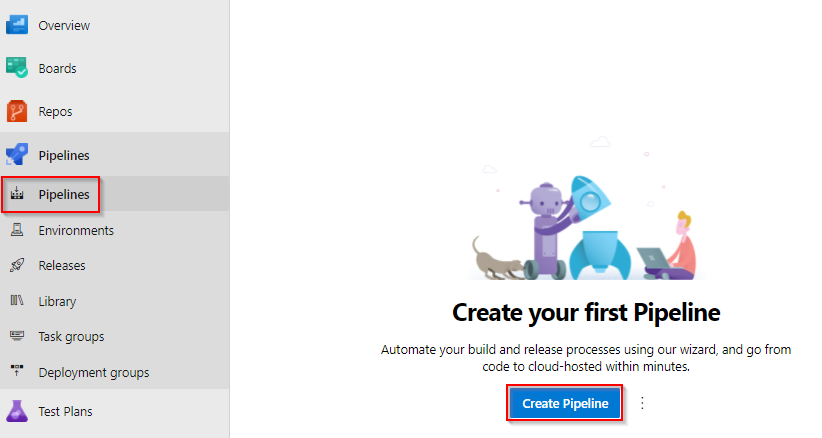
Выберите GitHub YAML и выберите "Авторизовать Azure Pipelines ", чтобы предоставить соответствующие разрешения для доступа к репозиторию.
Возможно, вам будет предложено войти в GitHub. В этом случае введите учетные данные GitHub и выберите репозиторий из списка репозиториев.
На вкладке "Настройка" выберите Docker — build and push a image to Реестр контейнеров Azure task.
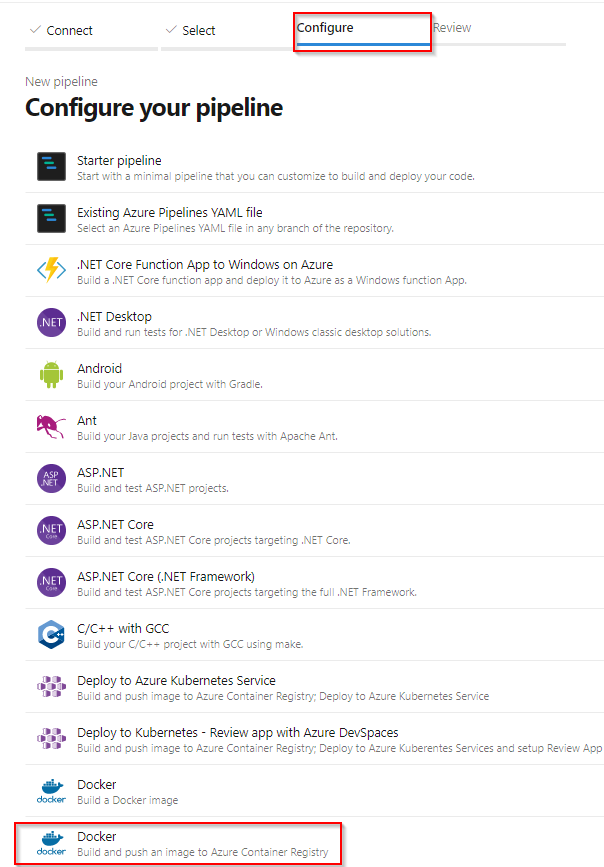
Выберите подписку Azure и нажмите кнопку "Продолжить".
Выберите реестр контейнеров в раскрывающемся меню, а затем укажите имя образа в образе контейнера.
Нажмите кнопку "Проверить" и настроить ее после завершения.
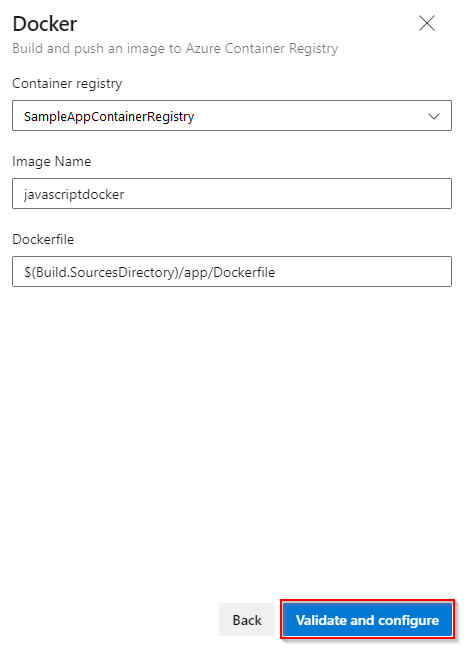
По мере создания конвейера в Azure Pipelines он будет:
Создайте подключение службы реестра Docker, чтобы конвейер мог отправлять образы в реестр контейнеров.
Создайте файл azure-pipelines.yml, который определяет ваш конвейер.
Просмотрите YAML конвейера, а затем нажмите кнопку "Сохранить и запустить ", когда будете готовы.
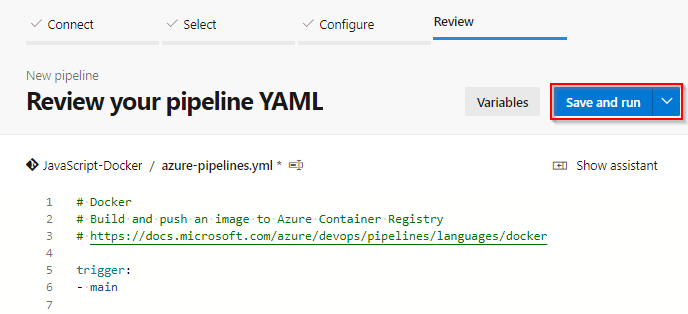
Добавьте сообщение о фиксации, а затем нажмите кнопку "Сохранить и запустить", чтобы зафиксировать изменения и запустить конвейер.
По мере запуска конвейера выберите задание сборки для просмотра конвейера в действии.
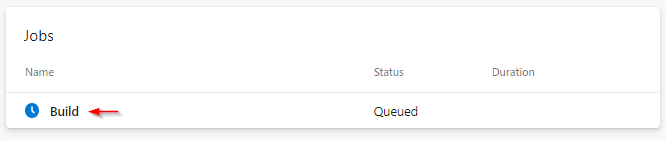
Как мы создадим конвейер
Конвейер, созданный в предыдущем разделе, был создан из шаблона контейнера Docker YAML. Этап сборки использует задачу Docker@2 Docker для сборки и отправки образа Docker в реестр контейнеров.
- stage: Build
displayName: Build and push stage
jobs:
- job: Build
displayName: Build job
pool:
vmImage: $(vmImageName)
steps:
- task: Docker@2
displayName: Build and push an image to container registry
inputs:
command: buildAndPush
repository: $(imageRepository)
dockerfile: $(dockerfilePath)
containerRegistry: $(dockerRegistryServiceConnection)
tags: |
$(tag)
Очистка ресурсов
Если вы не собираетесь продолжать использовать это приложение, вы можете удалить ресурсы, созданные в этом руководстве, чтобы избежать текущих расходов. Выполните следующую команду, чтобы удалить группу ресурсов.
az group delete --name myapp-rg
Связанные статьи
Обратная связь
Ожидается в ближайшее время: в течение 2024 года мы постепенно откажемся от GitHub Issues как механизма обратной связи для контента и заменим его новой системой обратной связи. Дополнительные сведения см. в разделе https://aka.ms/ContentUserFeedback.
Отправить и просмотреть отзыв по